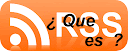Chrome es un navegador muy flexible cuando se trata de configuración. Es tan flexible que incluso permite crear un navegador personalizado dentro del mismo navegador. Dicho buscador permite usar Google para buscar contenidos específicamente del sitio en el que se encuentre el usuario. Es un reemplazo ideal para los buscadores incluidos en los sitios.
Para crear un buscador en Google se deben seguir algunos sencillos pasos que no toman más de 5 minutos en completarse.
Primero hay que hacer clic secundario sobre la barra de direcciones de Chrome, y seleccionar la opción Editar motores de búsqueda…. Una vez hecho esto, se verá un cuadro de diálogo similar al siguiente:
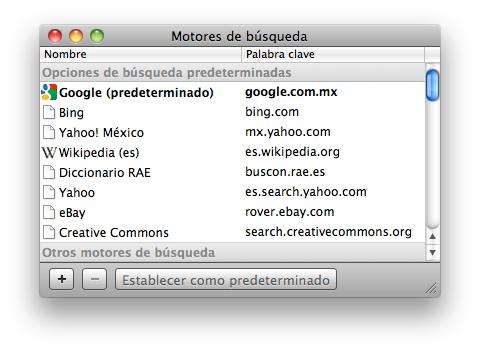
Ahora hay que hacer clic en el botón Agregar (en Windows) o en el botón con un signo + (Mac). Se abrirá un cuadro de diálogo en donde hay que rellenar tres campos:
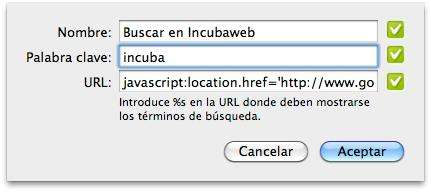
Ahora solo hay que visitar el sitio en el que se quiere buscar, por ejemplo Incubaweb. Cuando el sitio haya cargado por completo solo hay que teclear en la barra de búsquedas incuba (que es la palabra clave seleccionada para buscar) y después hay que presionar la tecla Tab. Al hacer esto inmediatamente Chrome reconocerá que se trata de un buscador personalizado y mostrará una especie de botón especial en la barra de direcciones.
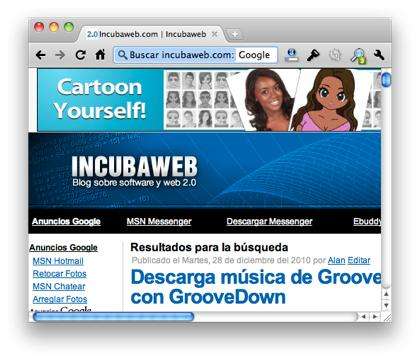
Después hay que escribir la búsqueda que se quiere hacer (en este caso la búsqueda es Google) y después hay que presionar la tecla Enter. Cuando esto suceda, automáticamente el navegador mostrará la página de resultados personalizados para el sitio que estábamos visitando, usando la consulta escrita en la barra de direcciones.
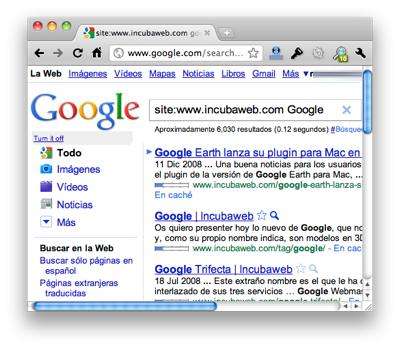
Para crear un buscador en Google se deben seguir algunos sencillos pasos que no toman más de 5 minutos en completarse.
Primero hay que hacer clic secundario sobre la barra de direcciones de Chrome, y seleccionar la opción Editar motores de búsqueda…. Una vez hecho esto, se verá un cuadro de diálogo similar al siguiente:
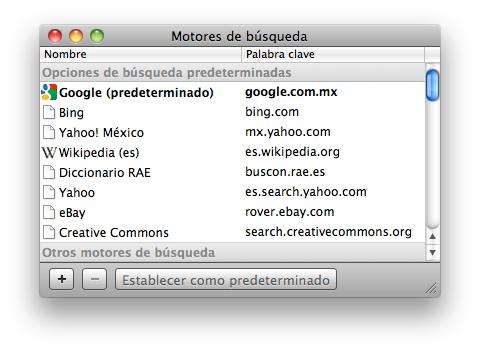
Ahora hay que hacer clic en el botón Agregar (en Windows) o en el botón con un signo + (Mac). Se abrirá un cuadro de diálogo en donde hay que rellenar tres campos:
- Nombre: Es el nombre para el buscador personalizado. Puede ser cualquier frase o palabra, ya que solo sirve para identificar entre varios buscadores personalizados.
- Palabra clave: La palabra clave debe ser elegida con cuidado pues cuando se teclee dicha palabra en la barra de direcciones, el buscador se activará automáticamente.
- URL: Aquí debes escribir lo siguiente (sin importar el sitio en el que desees buscar):
javascript:location.href='http://www.google.es/search?q=site:'+window.location.hostname+'%20%s';
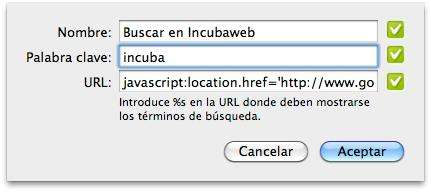
Ahora solo hay que visitar el sitio en el que se quiere buscar, por ejemplo Incubaweb. Cuando el sitio haya cargado por completo solo hay que teclear en la barra de búsquedas incuba (que es la palabra clave seleccionada para buscar) y después hay que presionar la tecla Tab. Al hacer esto inmediatamente Chrome reconocerá que se trata de un buscador personalizado y mostrará una especie de botón especial en la barra de direcciones.
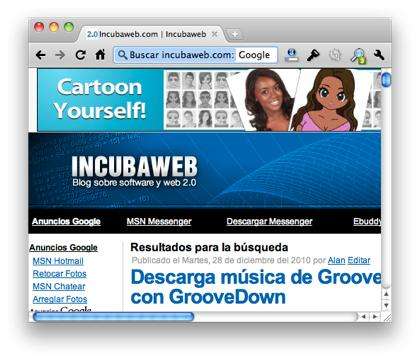
Después hay que escribir la búsqueda que se quiere hacer (en este caso la búsqueda es Google) y después hay que presionar la tecla Enter. Cuando esto suceda, automáticamente el navegador mostrará la página de resultados personalizados para el sitio que estábamos visitando, usando la consulta escrita en la barra de direcciones.
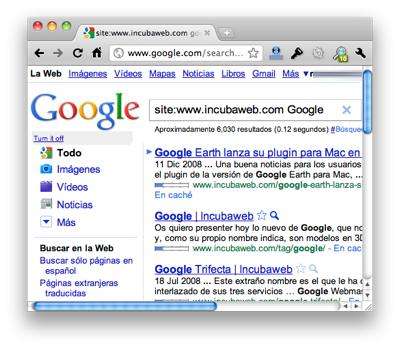
Vía | How To Geek